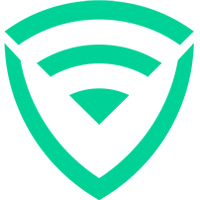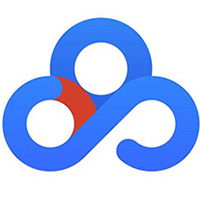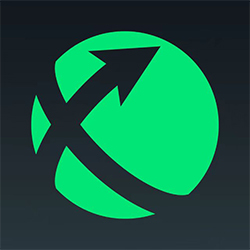今天小编讲解wifi共享大师设置定时关闭电脑操作步骤,下文就是关于在wifi共享大师设置定时关闭电脑的操作教程,一起来学习吧
wifi共享大师设置定时关闭电脑的操作教程

首先在电脑上打开WiFi共享大师这款软件。然后在主界面单击左下角的
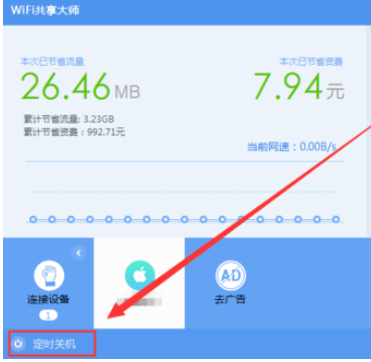
然后在弹出的窗口,我们可以选择【1小时后关机】选项。如下图所示。
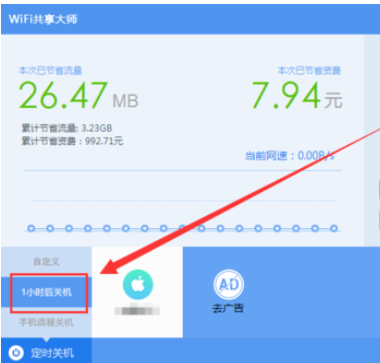
若是感觉一小时的时间太短或者太长,我们可以单击【自定义】选项。如下图所示。
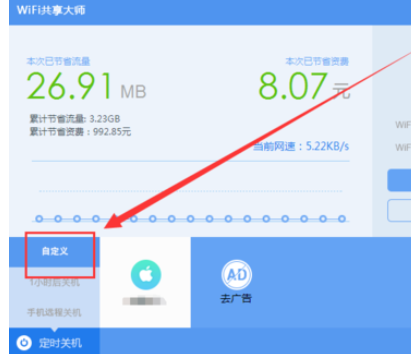
然后在打开的窗口,设置需要关闭电脑的时间,再单击【确定】按钮,如下图所示。
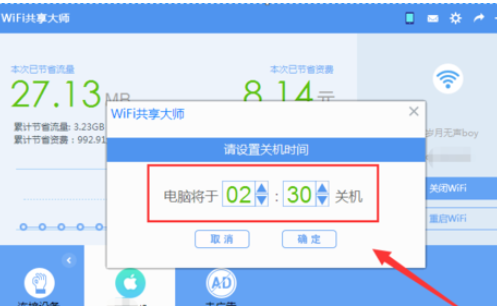
这样在主界面下方,就会显示具体多长时间后电脑将会关机了,如果需要取消定时关机,单击【取消】按钮即可。如下图所示。
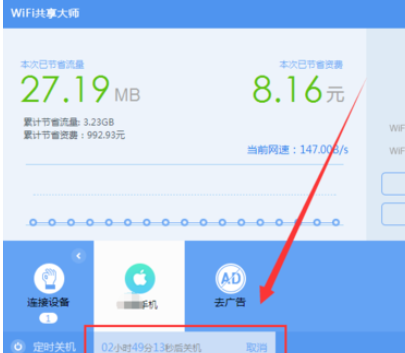
如果我们要立即关闭电脑,但是又不懒得下床去关电脑,那么我们可以使用手机来控制电脑。单击【手机远程关机】按钮,如下图所示。
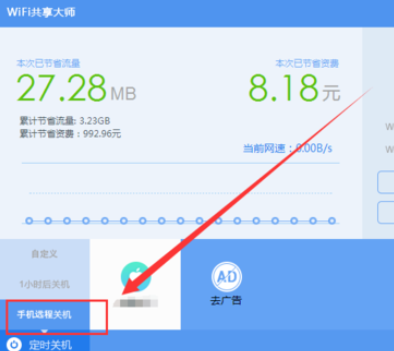
这里有一个前提就是要在手机上下载安装WiFi共享大师客户端,才可以实现手机远程关机。如下图所示。
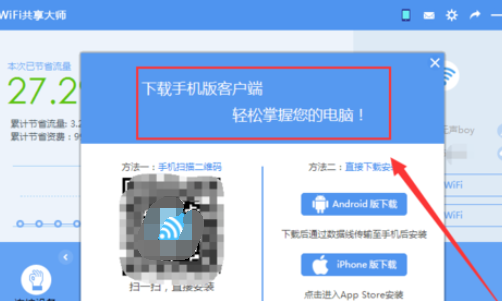
按照上文为各位讲述的wifi共享大师设置定时关闭电脑的具体流程讲述,你们应该都学会了吧!